はじめに
NECソリューションイノベータ株式会社で次世代インターフェース(xR)研究を行っている藤野です。
今回は、前回の記事で紹介したデータベースの実装部分にフォーカスして解説します。オートメーションやNotion AIの活用例として参考になれば幸いです。
本記事は2部構成のうちの後半です。導入の目的や検証結果について詳しく知りたい方は、前回の記事をご覧ください。
- 【前回】社内コミュニケーション活性化を目的としたNotion Web Clipper活用の仮説検証
- 【本記事】Notion WebClipperで社内コミュニケーション活性化【データベース設定とオートメーション実装】
Notion Web Clipperの概要と機能
Notion Web Clipperは、ChromeやSafariなどのブラウザで利用できるアドオンです。
公式ページ
前回の記事では、4種類のViewを活用している例を示しました。
(参考)投稿者の所属グループごとにフィルタリング
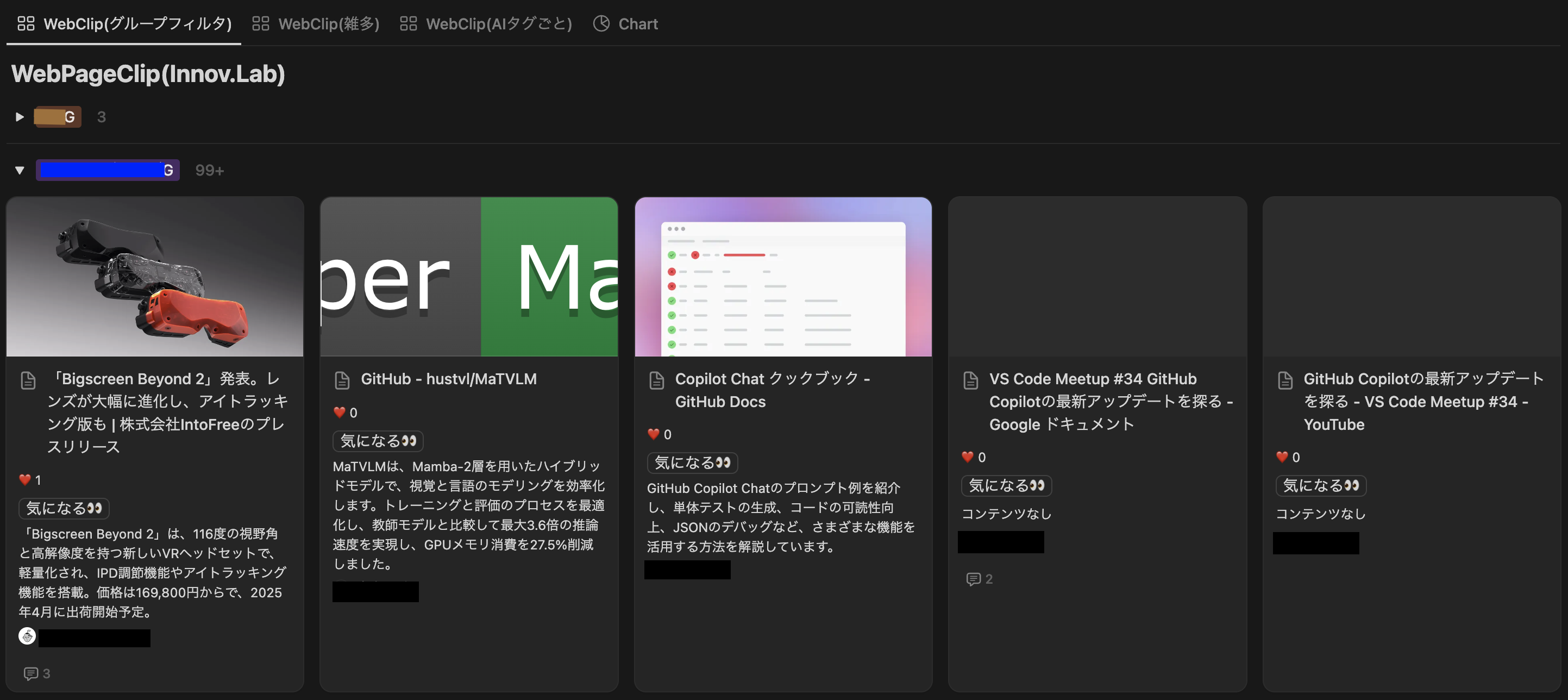
各グループごとに投稿を整理 し、グループごとの興味を可視化しました。また、気になるボタンも導入してコメントするほどではないが、気になる記事にはリアクションできるようにしました。
では、WebClipした際のページはどのような構成にしたのかを見てみましょう。
Clipページ
前回の記事をClipしてみました。以下のようなプロパティ構成にしています。

※Qiita投稿用に投稿者の部分や関連グループは編集しています。
気になるボタンは以下のサイトを参考にさせていただきました。
【Notion】さくっといいね!ボタンを作ってみた
この記事では、主に「オートメーションによる関連グループ自動割り当て」、「NotionAIによる自動タグ付け」の設定方法について解説します。
実装
NotionWebClipperから投稿する先のデータベースを作成する。

レイアウトのカスタマイズ(プロパティの設定)
今回実装するデータベースではプロパティを設定する必要があります。プロパティの設定の仕方についてまずは見ていきましょう。
新規ページを作成するとページ上部に「レイアウトをカスタマイズ」ボタンをクリックするとデータベース内の全てのページを編集できます。

このプロパティグループを主に編集していく。

※以下で詳しく説明はしませんが、今回の実装ではプロパティグループの下部にAI要約を追加しています。(画面下部分の+ボタンから追加できる)
オートメーションによる関連グループ自動割り当て
 プロパティの設定
プロパティの設定
- レイアウトの画面でプロパティグループを選択して「プロパティを追加する」から「マルチセレクト」を追加する
- マルチセレクトの設定下部にある「オプションを追加する」から、自動タグ付けしたいグループ名を入力してタブを作成(以下では「〇〇グループ」というタグで実装する)

- 図のようにできたら、右上の「すべてのページに適用」を押してデータベースの画面に戻る
 オートメーションの設定
オートメーションの設定
- 以下のようにオートメーションを設定
-
日時は「トリガーを追加」→「ページを追加」
-
⭐️マークの箇所「UserName」「ページの作成者」「〇〇グループ」は編集が必要です
-
以下数式をコピペした後に
「UserName」→グループメンバーのユーザーネーム
「ページの作成者」→上図のようなアイコンの形式
「〇〇グループ」→ で設定したグループ名
で設定したグループ名
のように編集してくださいif(contains("⭐️UserName1,⭐️UserName2",[⭐️ページの作成者].name()),"⭐️〇〇グループ","")

-
これでオートメーションの設定は完了
 余談
余談
別で作った「グループとメンバーを割り当てたデータベース」を参照してグループ割り当てできるようにしたかったのですが、Notionのオートメーションはまだそこまで複雑なことはできないようです。アップデートでできるようになったら追記します。
 動作確認
動作確認
NotionWebClipperから適当な記事をデータベースに投稿して以下のようになっていれば成功です!

AIによる自動タグ付け
 プロパティの設定
プロパティの設定
- 前項「オートメーションによる関連グループ自動割り当て」の時と同様に、レイアウトの画面でプロパティグループを選択して「プロパティを追加する」から「マルチセレクト」を追加する
- 「AI自動入力」をオン
- 「新しいオプションを生成」をオン、「その他」から図のような設定を行い、「変更を保存」をクリック

これで設定は完了です
※今回は「新しいオプションを生成」をオンにしてオプションは空にしていますが、「新しいオプションを生成」をオフにしてオプションを設定しておくことで記事の内容に合ったオプションをAIが選んでくれるようにもできます。他の方が書いてくださった詳しい記事があるので、興味のある方はご参照ください。
【Notion】セレクト/マルチセレクトプロパティでNotion AIの自動入力を使う
 動作確認
動作確認
Clipした際に以下のようにAIタグが生成されていれば成功です!

※Clipするページのデータ容量によっては、ページに文章が入力される前にAIタグが設定されてしまい、タグが生成されない場合があります。その場合は、オートメーションで編集するか、手動で「更新(Update)」を押すと生成されます。
まとめ
本記事では、Notion Web Clipperを活用したデータベース構築、オートメーションによる自動タグ付け、AIタグの設定を解説しました。
ポイント:
- Notion Web Clipperで情報共有を効率化
- オートメーションによる関連グループの自動割り当て
- Notion AIを活用した自動タグ付け
これらを導入することで、情報整理がスムーズになり、社内コミュニケーションの活性化が期待できます。Notionを活用し、業務改善にぜひ役立ててください。
今後もxR関連記事以外にNotion活用記事も書いていこうと思うので、興味のある方はぜひフォローお願いします ![]()
![]()


